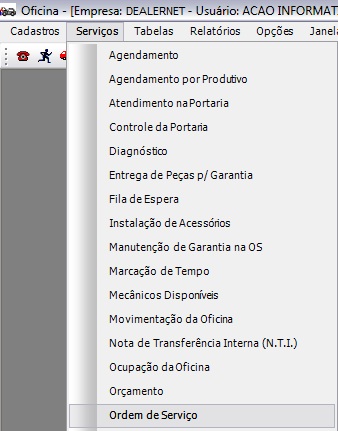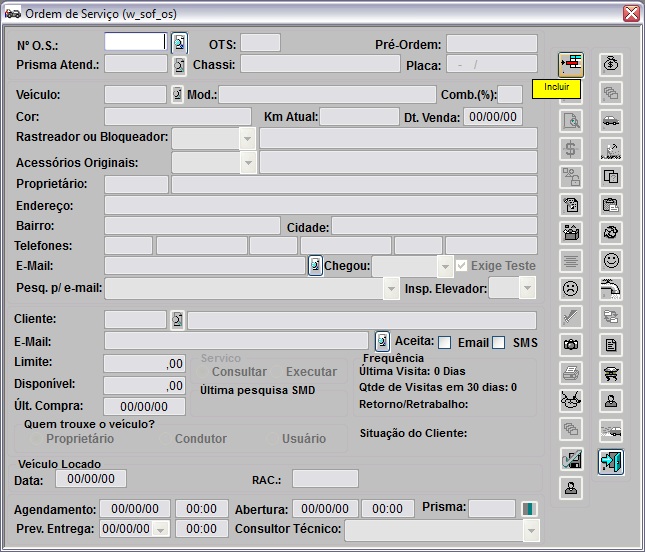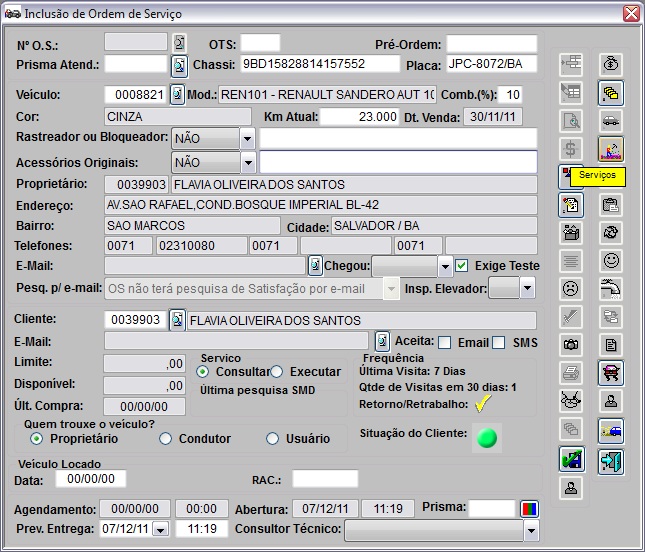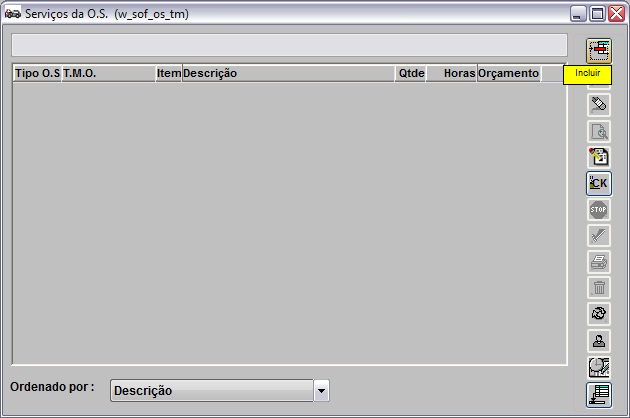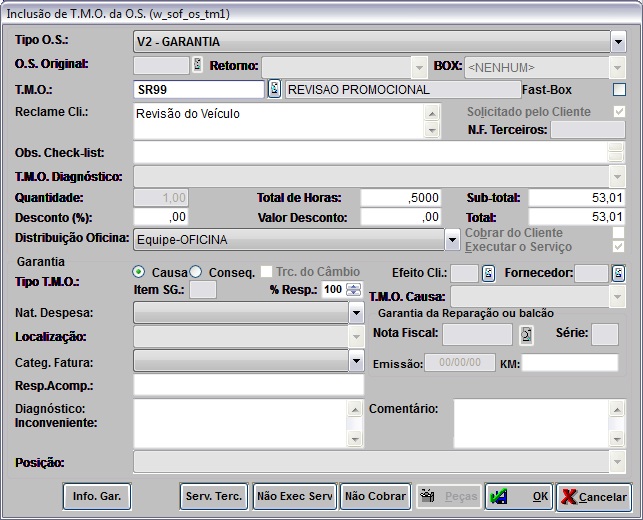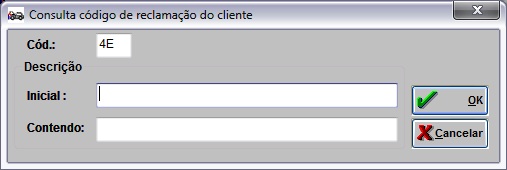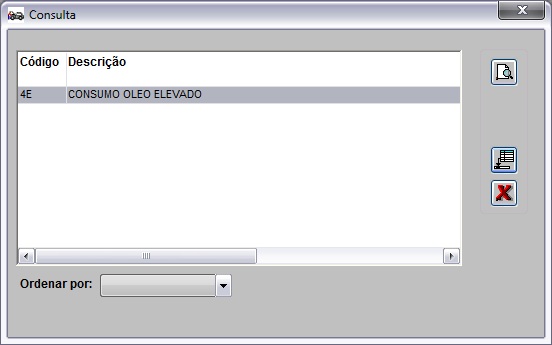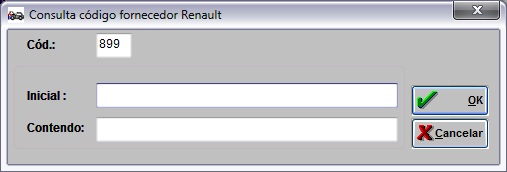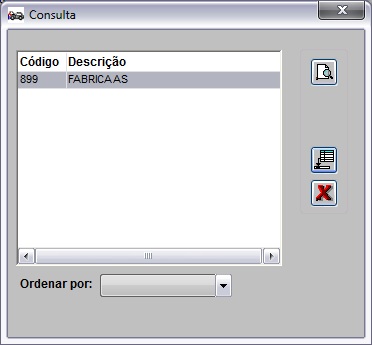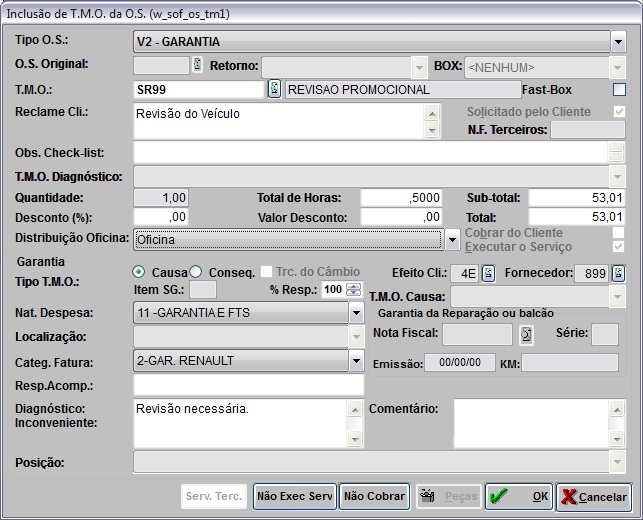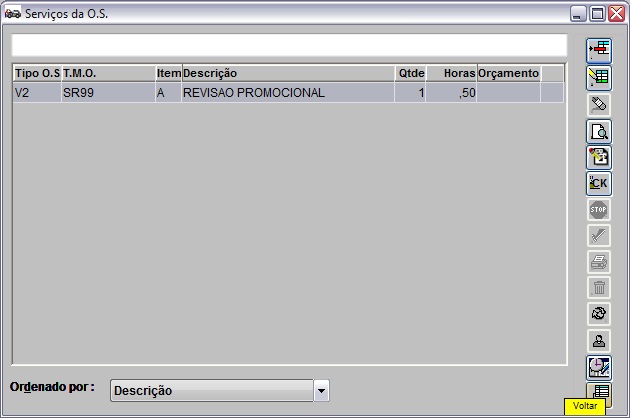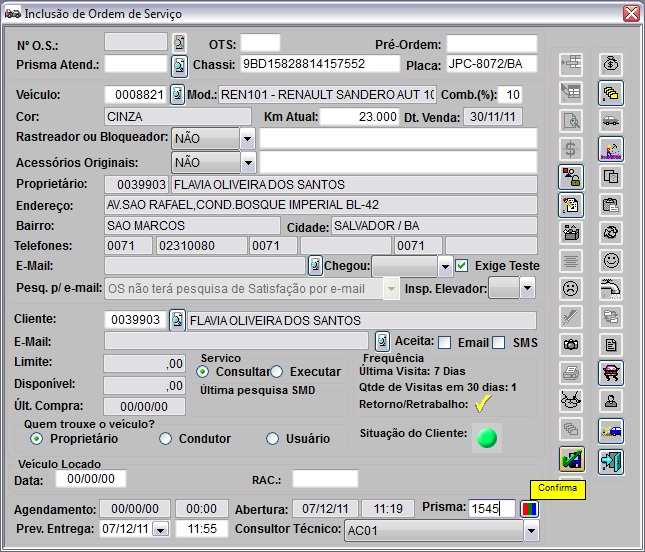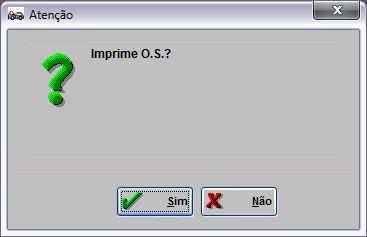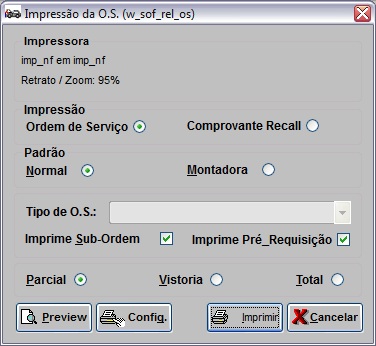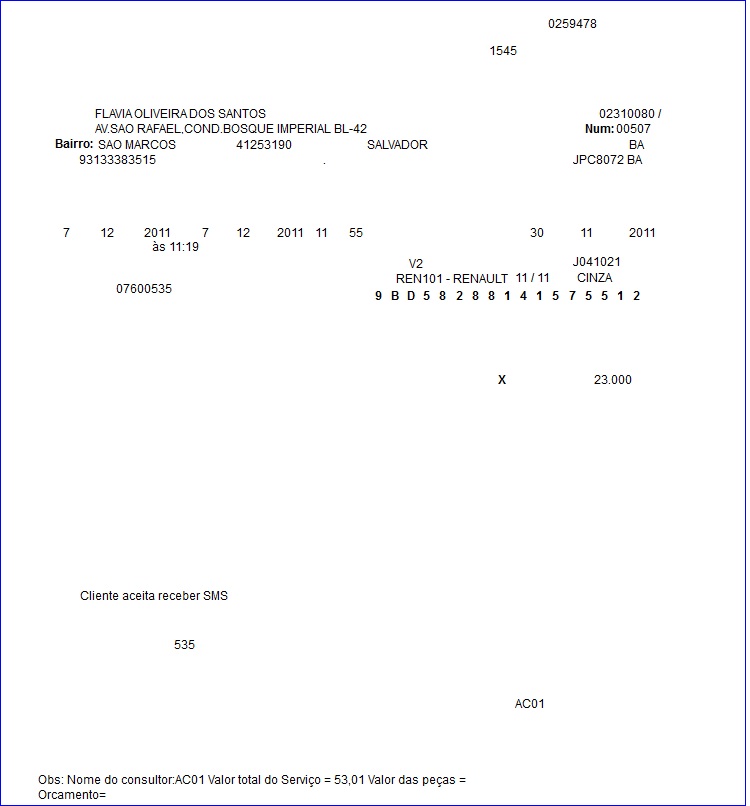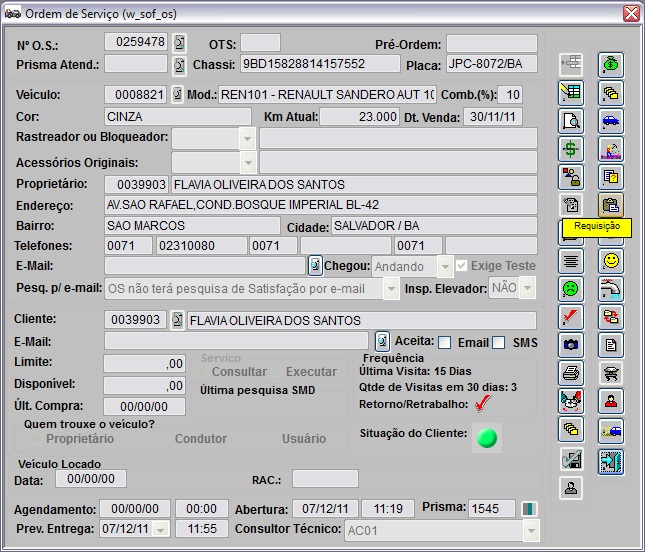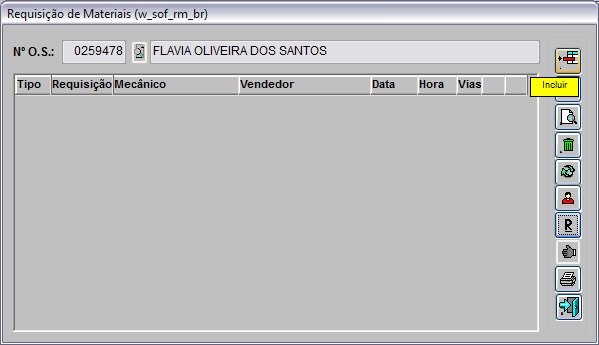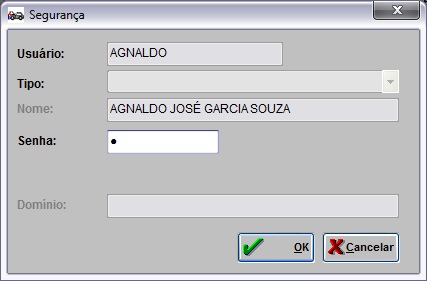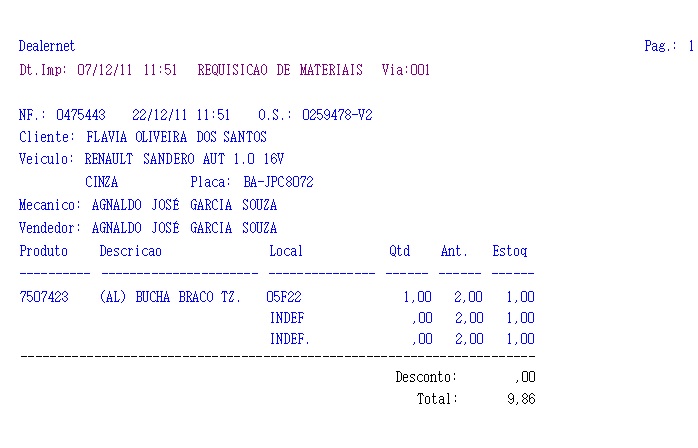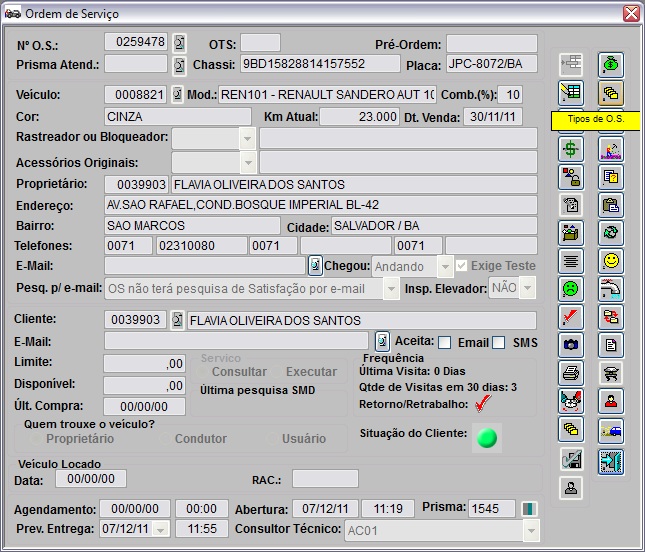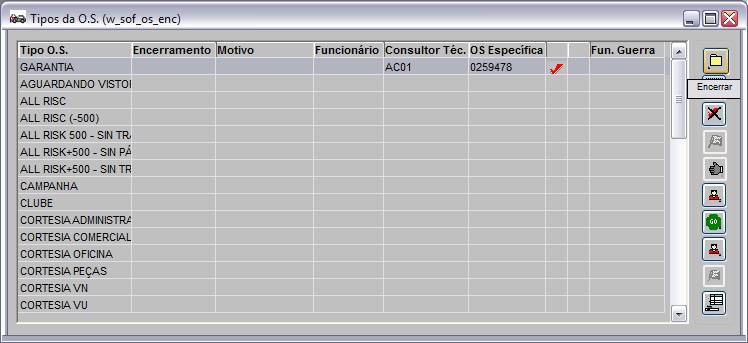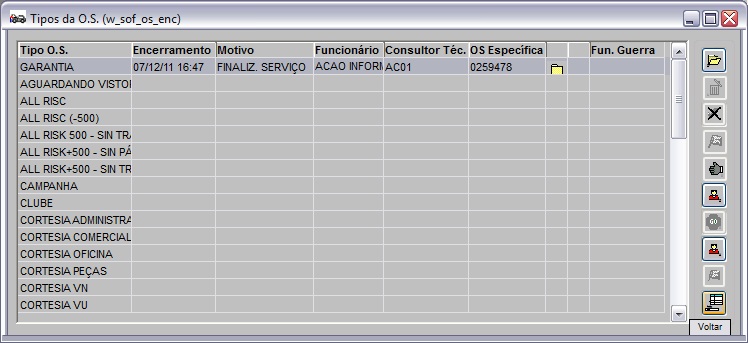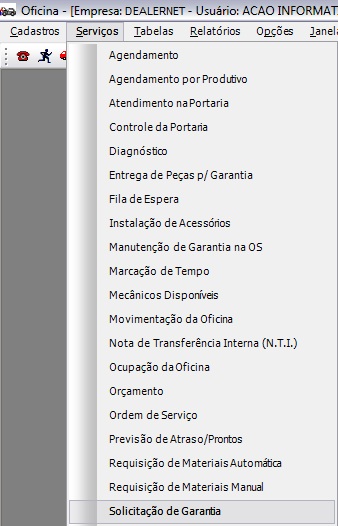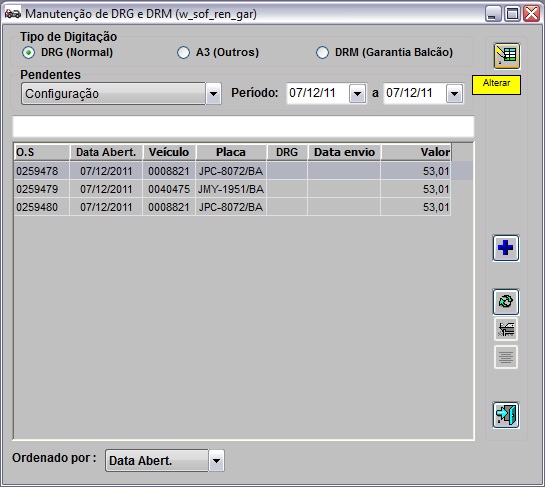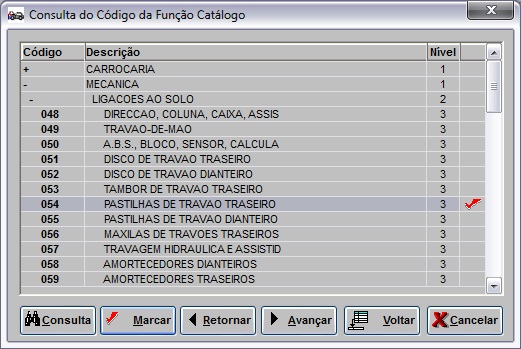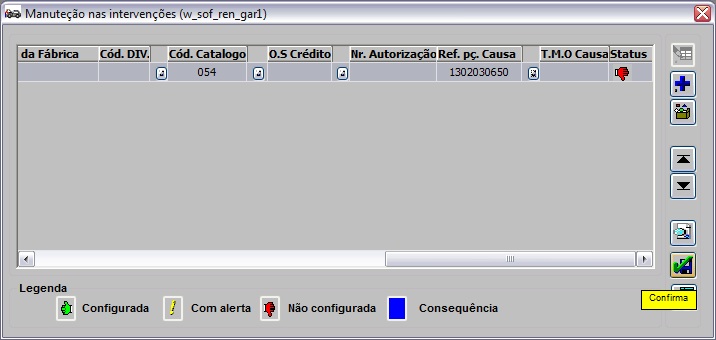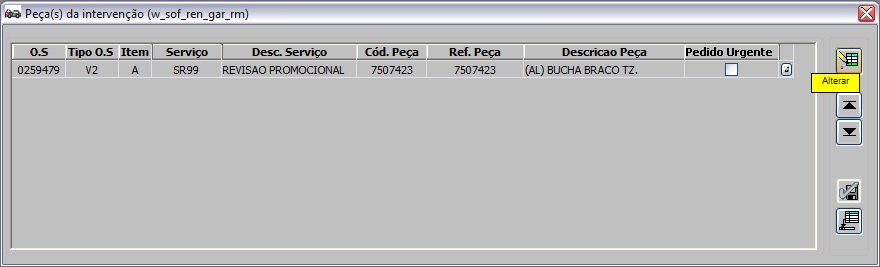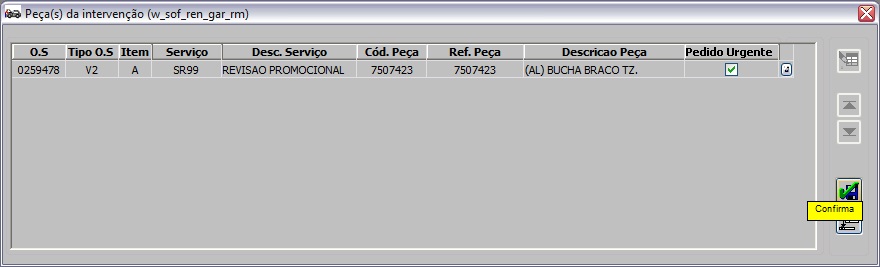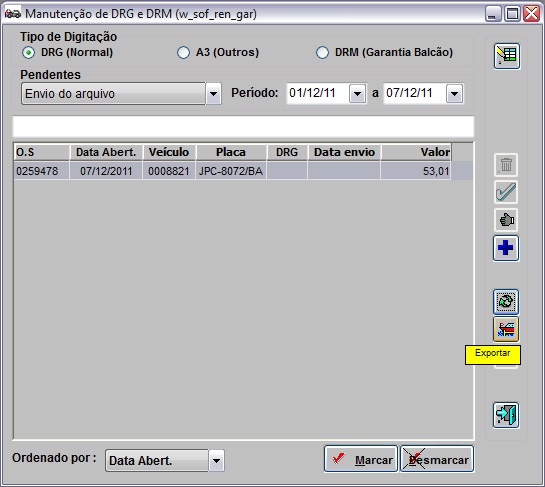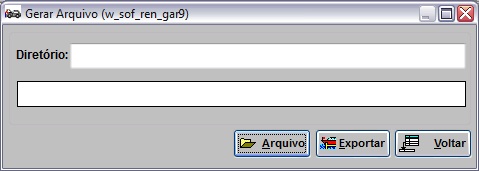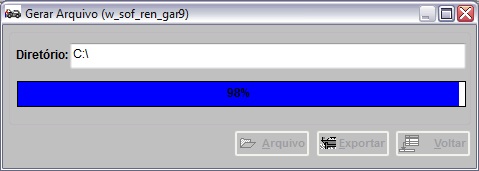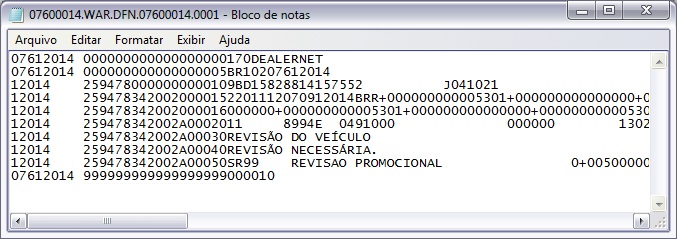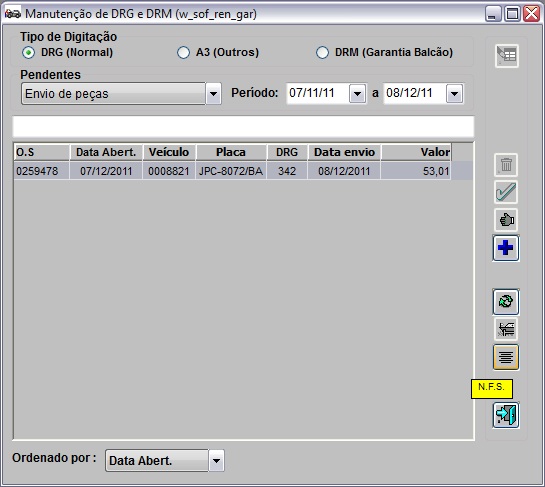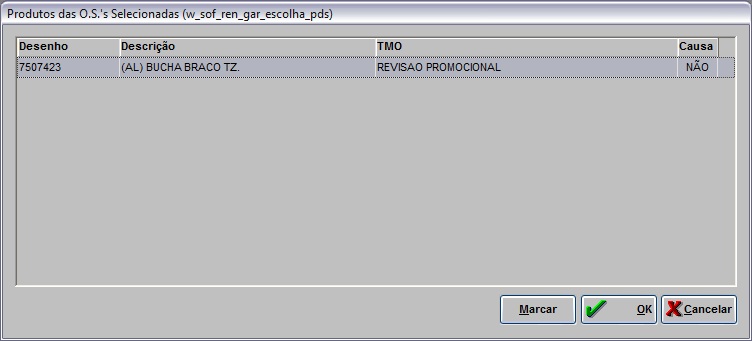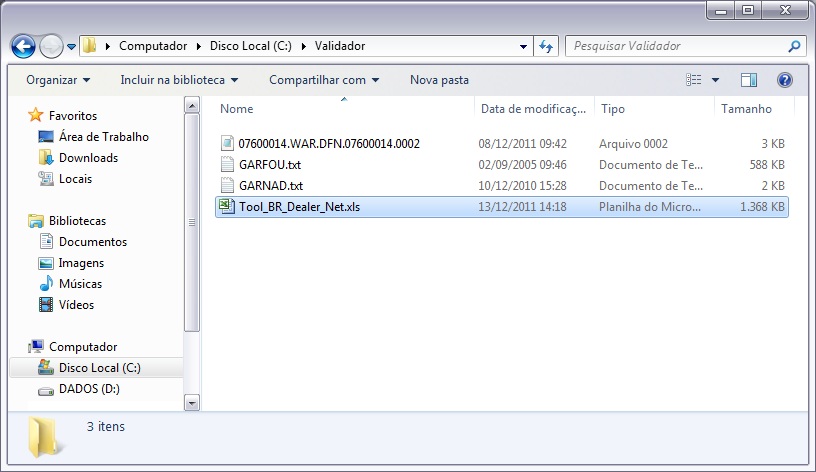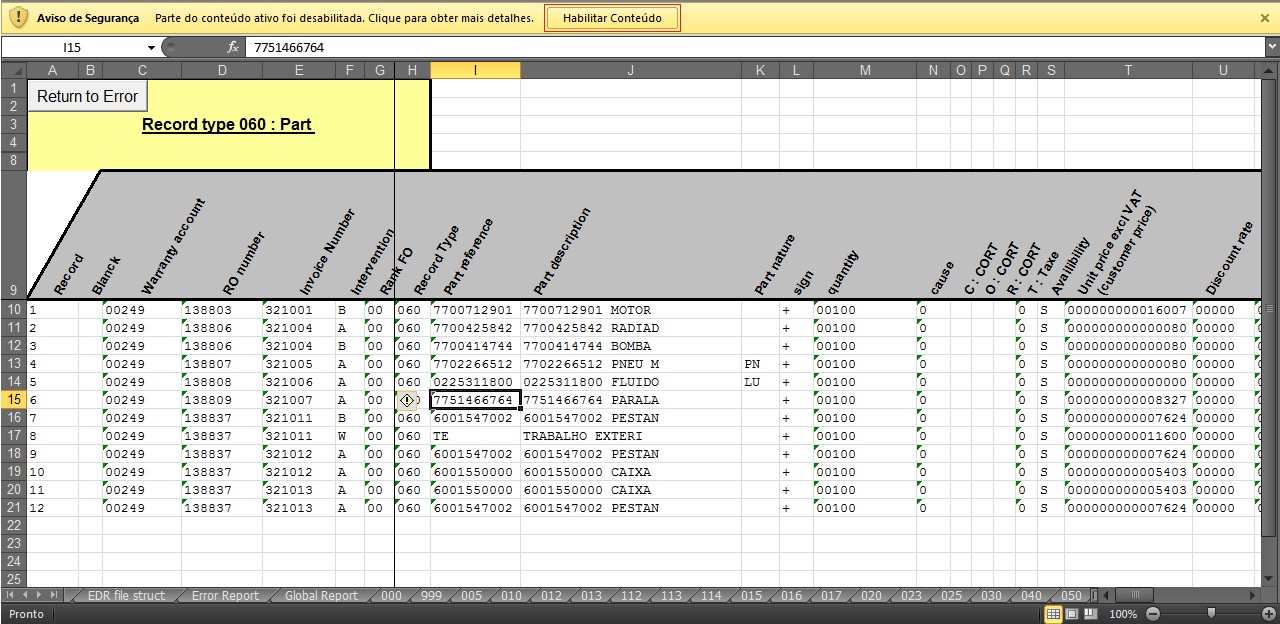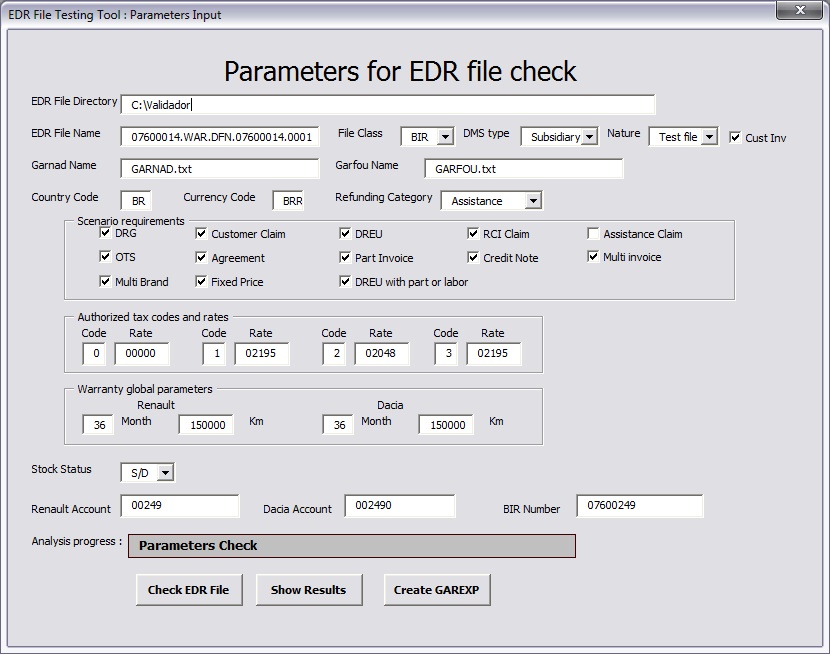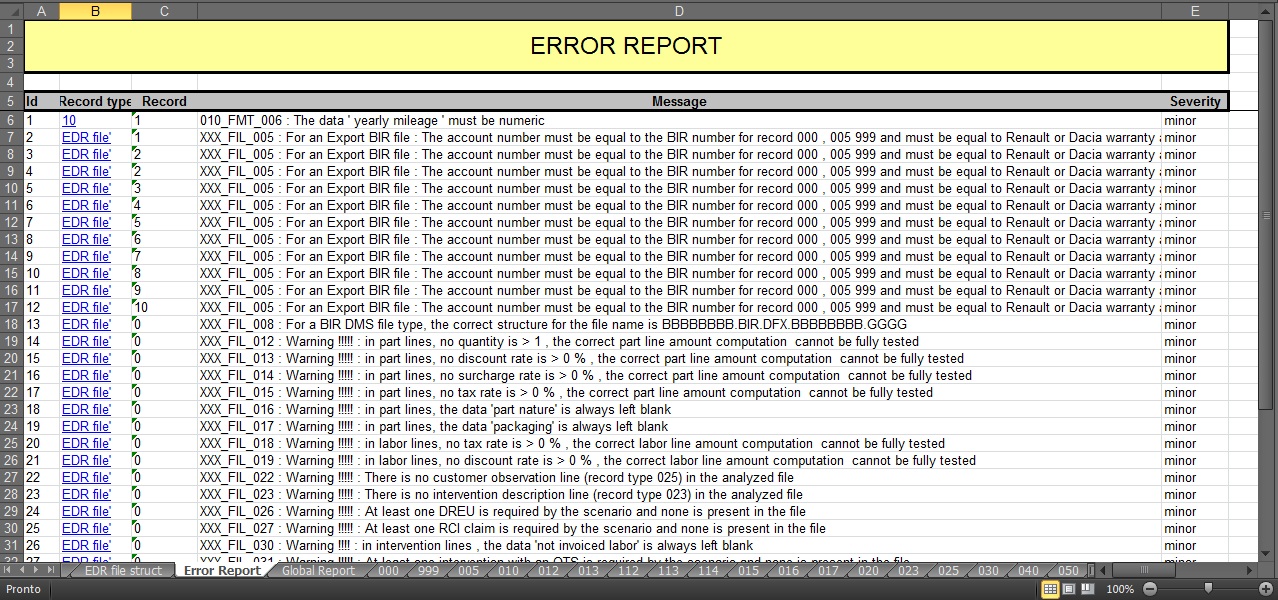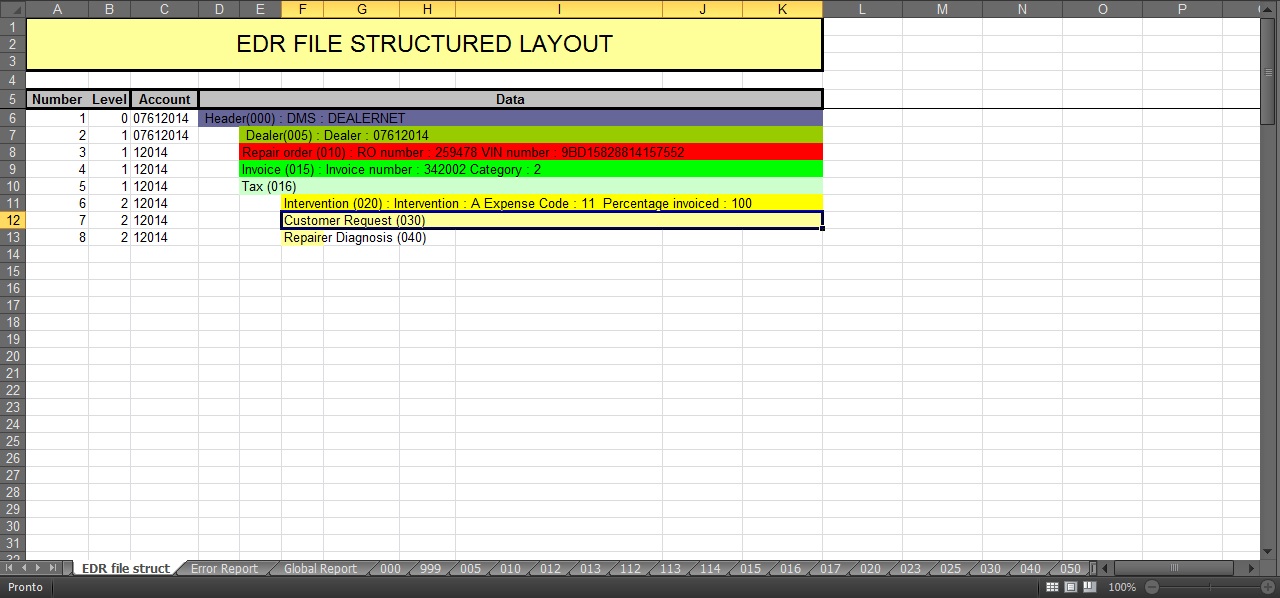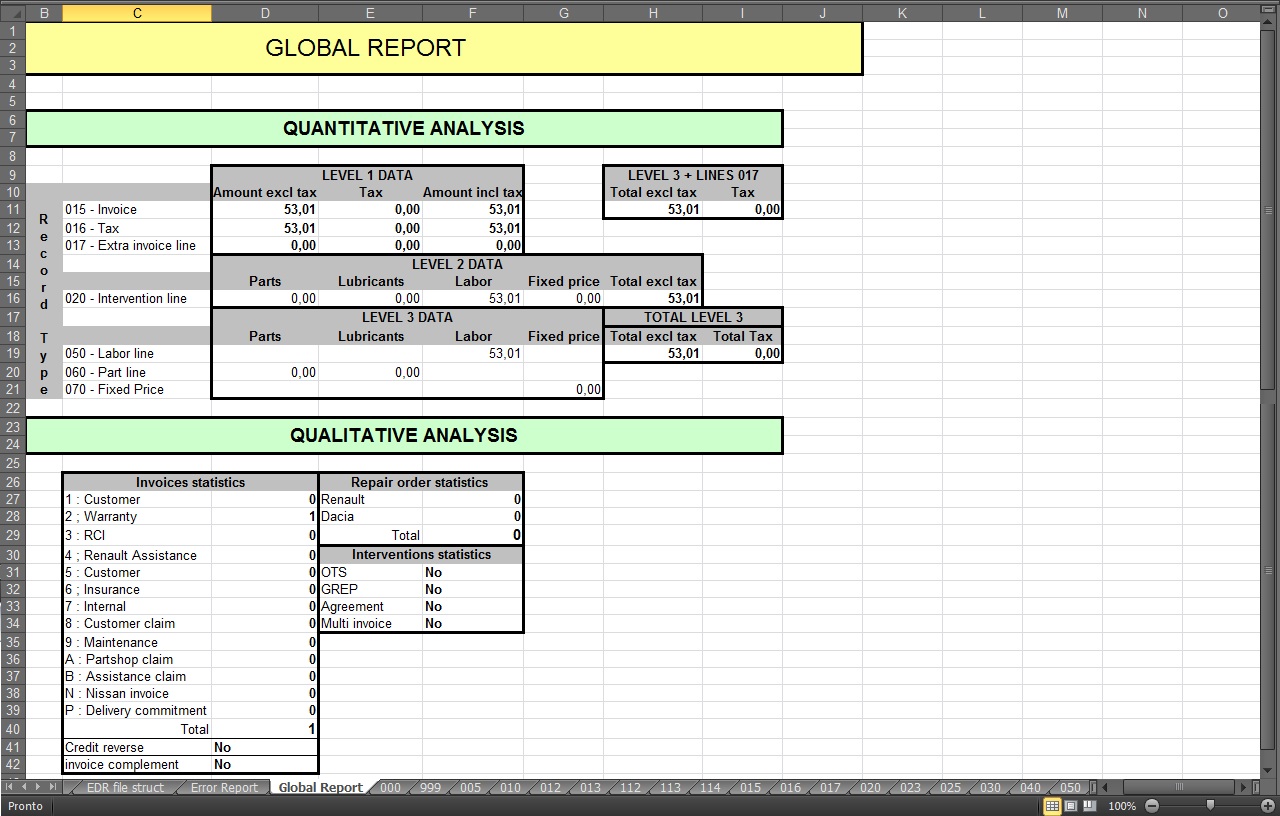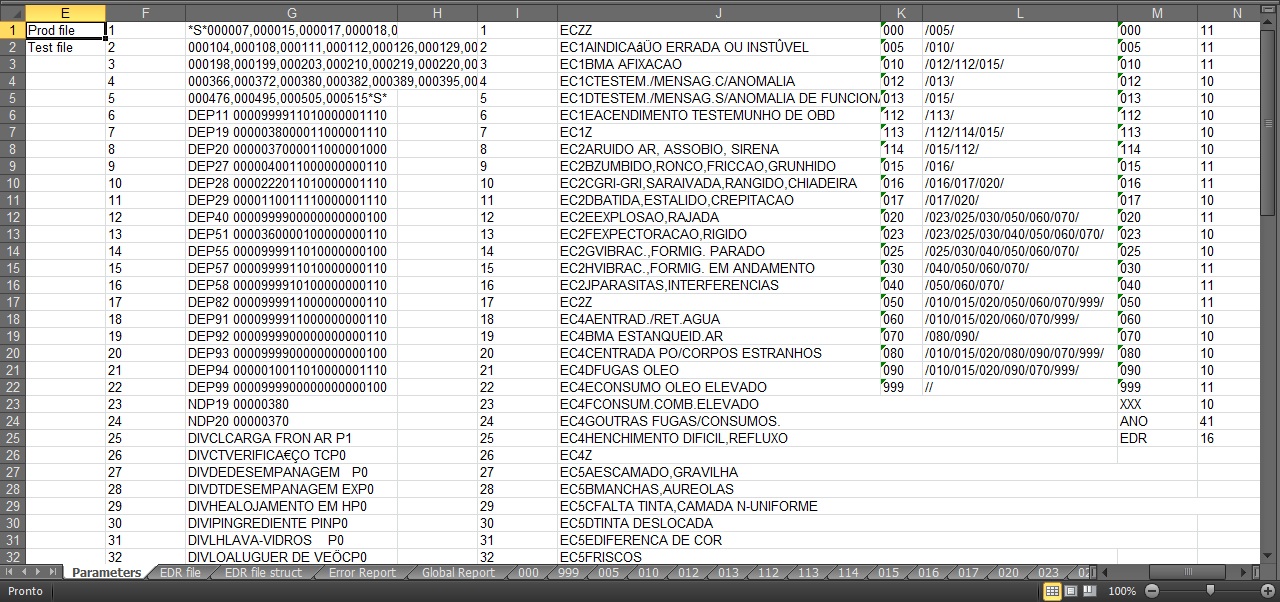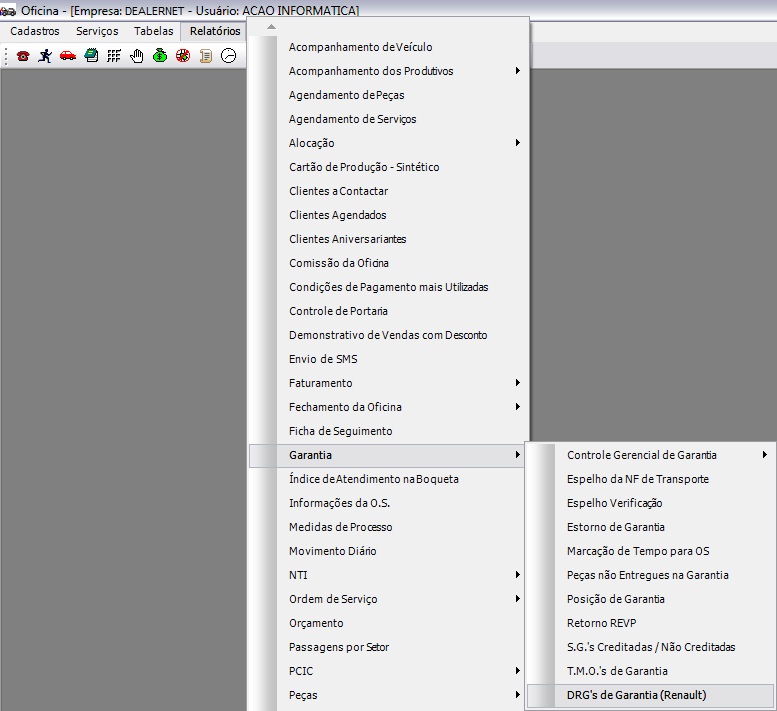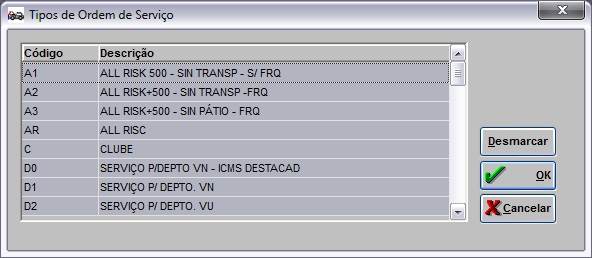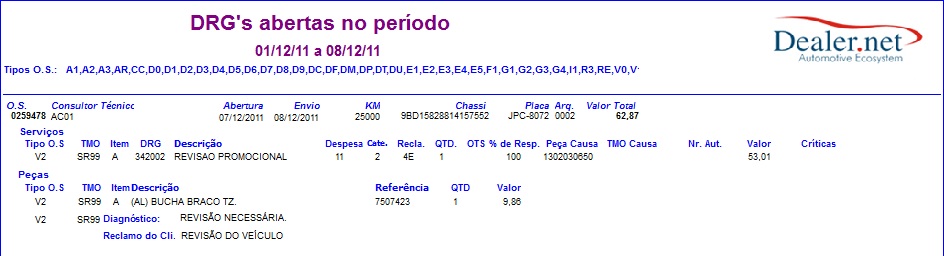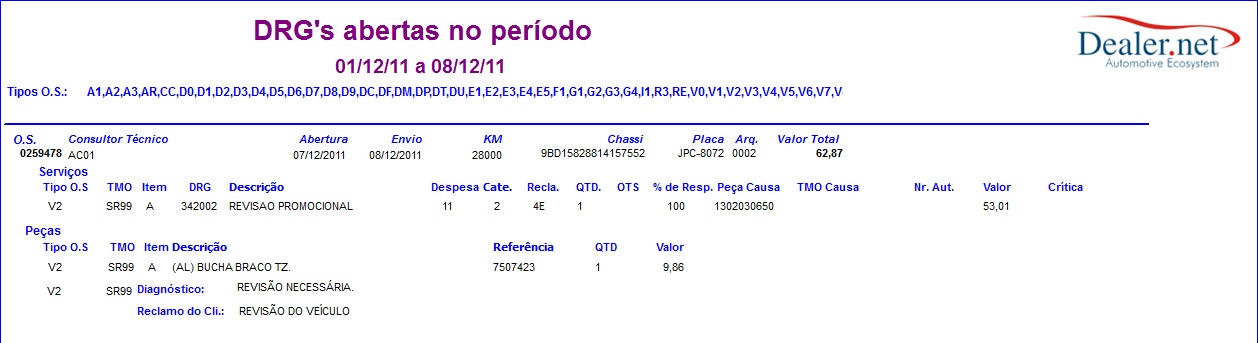De Dealernet Wiki | Portal de Soluçăo, Notas Técnicas, Versőes e Treinamentos da Açăo Informática
(âComo Abrir O.S. de Garantia) |
(âComo Realizar Solicitação de Garantia) |
||
| (41 ediçÔes intermediårias não estão sendo exibidas.) | |||
| Linha 7: | Linha 7: | ||
O processo de garantia consiste nas seguintes etapas: | O processo de garantia consiste nas seguintes etapas: | ||
| - | '''1.''' Abertura da [[Ordem de Serviço]] (DRM ou DRG): | + | '''1.''' Abertura da [[Ordem de Serviço]] (DRM, A3 ou DRG): |
: âą Na abertura da O.S. Ă© preenchido os dados bĂĄsicos para a garantia como o diagnĂłstico, cĂłdigo de pĂłs-vendas, chassi e etc. | : âą Na abertura da O.S. Ă© preenchido os dados bĂĄsicos para a garantia como o diagnĂłstico, cĂłdigo de pĂłs-vendas, chassi e etc. | ||
| - | '''2.''' Configuração da O.S. (DRM ou DRG): | + | '''2.''' Configuração da O.S. (DRM, A3 ou DRG): |
: <p align="justify">⹠Após a abertura da O.S., esta encaminhada para a tela de manutenção de DRG e ficarå com status pendente por configuração. Nesta etapa deve-se informar os parùmetros adicionais da garantia como a função catålogo, o código de fatura, o efeito cliente, a peças causa e etc.</p> | : <p align="justify">⹠Após a abertura da O.S., esta encaminhada para a tela de manutenção de DRG e ficarå com status pendente por configuração. Nesta etapa deve-se informar os parùmetros adicionais da garantia como a função catålogo, o código de fatura, o efeito cliente, a peças causa e etc.</p> | ||
: ⹠à importante nesta etapa revisar todas as requisiçÔes de peça certificando-se que as mesma estão alocadas na T.M.O. correta. | : ⹠à importante nesta etapa revisar todas as requisiçÔes de peça certificando-se que as mesma estão alocadas na T.M.O. correta. | ||
'''3.''' Geração do arquivo: | '''3.''' Geração do arquivo: | ||
| - | : âą Depois de configurado a DRG ou DRM irĂĄ passar para o status de pendente por envio. Neta etapa o arquivo serĂĄ gerado. | + | : âą Depois de configurado a DRG, A3 ou DRM irĂĄ passar para o status de pendente por envio. Neta etapa o arquivo serĂĄ gerado. |
'''4.''' Validação do arquivo: | '''4.''' Validação do arquivo: | ||
: <p align="justify">⹠Após a geração do arquivo e antes de enviå-lo a Renault este deverå ser verificado através do validador em formato Excel.</p> | : <p align="justify">⹠Após a geração do arquivo e antes de enviå-lo a Renault este deverå ser verificado através do validador em formato Excel.</p> | ||
| Linha 21: | Linha 21: | ||
= ConfiguraçÔes = | = ConfiguraçÔes = | ||
| - | + | == ParĂąmetros == | |
| + | |||
| + | [[Informa o Valor do Plus]] | ||
[[Permite Abertura de Garantia Apenas com TMO Original]] | [[Permite Abertura de Garantia Apenas com TMO Original]] | ||
| - | + | [[PolĂtica de Reembolso/Reposição de Peças em Garantia]] | |
| + | |||
| + | == Tabelas == | ||
[[Tabela Modelos de VeĂculos (Importação Tempo de MĂŁo de Obra (Renault)) | Tabela Modelos de VeĂculo]] | [[Tabela Modelos de VeĂculos (Importação Tempo de MĂŁo de Obra (Renault)) | Tabela Modelos de VeĂculo]] | ||
| Linha 31: | Linha 35: | ||
[[Tabela Setor de Serviço]] | [[Tabela Setor de Serviço]] | ||
| - | + | == Cadastros == | |
[[Cadastro de VeĂculos (Garantia Renault) | Cadastro de VeĂculos]] | [[Cadastro de VeĂculos (Garantia Renault) | Cadastro de VeĂculos]] | ||
| Linha 116: | Linha 120: | ||
'''13.''' Na janela ''Inclusão de TMO da OS'', selecione a ordem de serviço no campo '''Tipo O.S.'''; | '''13.''' Na janela ''Inclusão de TMO da OS'', selecione a ordem de serviço no campo '''Tipo O.S.'''; | ||
| - | ''' | + | '''Notas:''' |
* O tipo de O.S. tem que pertencer ao grupo ''Garantia''. Ver documentação [[Tabela Tipos de O.S. | Tabela Tipos de O.S]]. | * O tipo de O.S. tem que pertencer ao grupo ''Garantia''. Ver documentação [[Tabela Tipos de O.S. | Tabela Tipos de O.S]]. | ||
* <p align="justify">Utilize a [[Cadastro de T.M.O. (Garantia Renault) | T.M.O.]] configurada para realizar revisĂŁo programada acima de 10.000 ou 15.000. Vale ressaltar que o veĂculo deve estar com a Km dentro do padrĂŁo da revisĂŁo com uma diferença mĂĄxima de 999 km.</p> | * <p align="justify">Utilize a [[Cadastro de T.M.O. (Garantia Renault) | T.M.O.]] configurada para realizar revisĂŁo programada acima de 10.000 ou 15.000. Vale ressaltar que o veĂculo deve estar com a Km dentro do padrĂŁo da revisĂŁo com uma diferença mĂĄxima de 999 km.</p> | ||
| Linha 137: | Linha 141: | ||
# '''Fornecedor''': Código do fornecedor para peça defeituosa. | # '''Fornecedor''': Código do fornecedor para peça defeituosa. | ||
| - | ''' | + | '''17.''' Clique no botão [[Arquivo:Garantiarenault88.jpg]] para consultar o código de reclamação do cliente a ser informado no campo '''Efeito Cli.'''; |
| - | ''' | + | '''18.''' Clique '''OK''' para pesquisar as informaçÔes; |
[[Arquivo:Garantiarenault86.jpg]] | [[Arquivo:Garantiarenault86.jpg]] | ||
| - | ''' | + | '''19.''' Selecione o cĂłdigo e clique '''Voltar'''; |
[[Arquivo:Garantiarenault87.jpg]] | [[Arquivo:Garantiarenault87.jpg]] | ||
| - | ''' | + | '''20.''' Clique no botĂŁo [[Arquivo:Garantiarenault88.jpg]] para consultar o cĂłdigo fornecedor Renault a ser informado no campo '''Efeito Cli.'''; |
| - | ''' | + | '''21.''' Clique '''OK''' para pesquisar as informaçÔes; |
[[Arquivo:Garantiarenault89.jpg]] | [[Arquivo:Garantiarenault89.jpg]] | ||
| - | ''' | + | '''22.''' Selecione o cĂłdigo e clique '''Voltar'''; |
[[Arquivo:Garantiarenault90.jpg]] | [[Arquivo:Garantiarenault90.jpg]] | ||
| - | ''' | + | '''23.''' Clique '''OK'''; |
[[Arquivo:Garantiarenault91.jpg]] | [[Arquivo:Garantiarenault91.jpg]] | ||
| - | ''' | + | '''24.''' Serviço cadastrado. Clique '''Voltar'''; |
[[Arquivo:Garantiarenault92.jpg]] | [[Arquivo:Garantiarenault92.jpg]] | ||
| - | ''' | + | '''25.''' Na janela ''Inclusão de Ordem de Serviço'', clique no botão '''Confirma'''; |
[[Arquivo:Garantiarenault93.jpg]] | [[Arquivo:Garantiarenault93.jpg]] | ||
| - | ''' | + | '''26.''' Clique '''Sim''' para imprimir a ordem de serviço; |
[[Arquivo:Garantiarenault94.jpg]] | [[Arquivo:Garantiarenault94.jpg]] | ||
| - | ''' | + | '''27.''' Clique em '''Preview''' para visualizar a ordem de serviço ou em '''Imprimir''' para imprimi-la; |
[[Arquivo:Garantiarenault95.jpg]] | [[Arquivo:Garantiarenault95.jpg]] | ||
| - | ''' | + | '''28.''' Ordem de Serviço; |
[[Arquivo:Garantiarenault96.jpg]] | [[Arquivo:Garantiarenault96.jpg]] | ||
| Linha 223: | Linha 227: | ||
[[Arquivo:Garantiarenault160.jpg]] | [[Arquivo:Garantiarenault160.jpg]] | ||
| - | + | '''10.''' Na janela ''Impressão da Requisição de Materiais'', clique no botão '''Imprimir'''; | |
[[Arquivo:Garantiarenault161.jpg]] | [[Arquivo:Garantiarenault161.jpg]] | ||
| Linha 269: | Linha 273: | ||
[[Arquivo:Garantiarenault97.jpg]] | [[Arquivo:Garantiarenault97.jpg]] | ||
| - | <p align="justify">'''2.''' Na janela ''Manutenção de S.G.'' selecione o '''Tipo de Digitação''': ''DRG (Normal)'' ou ''DRM (Garantia BalcĂŁo)'' e o status de pendĂȘncia da ordem de serviço, preencha o '''PerĂodo''' e tecle '''TAB''';</p> | + | <p align="justify">'''2.''' Na janela ''Manutenção de S.G.'' selecione o '''Tipo de Digitação''': ''DRG (Normal)'', ''A3 (Outros)'' ou ''DRM (Garantia BalcĂŁo)'' e o status de pendĂȘncia da ordem de serviço, preencha o '''PerĂodo''' e tecle '''TAB''';</p> |
: Os status são: ''Pendentes de Configuração'', ''Pendentes do Envio do arquivo'' e ''Pendentes de peças''. | : Os status são: ''Pendentes de Configuração'', ''Pendentes do Envio do arquivo'' e ''Pendentes de peças''. | ||
| Linha 283: | Linha 287: | ||
Status das O.S.'s: | Status das O.S.'s: | ||
| - | <span style="color:lime">''Configurada''</span>: ordem de serviço configurada e pronta para ser exportada. | + | <span style="color:lime">'''Configurada'''</span>: ordem de serviço configurada e pronta para ser exportada. |
| - | <span style="color:orange">''Com Alerta''</span>: ordem de serviço possui algum alerta. | + | <span style="color:orange">'''Com Alerta'''</span>: ordem de serviço possui algum alerta. |
| - | <span style="color:red">''Não Configurada''</span>: ordem de serviço não configurada. | + | <span style="color:red">'''Não Configurada'''</span>: ordem de serviço não configurada. |
| Linha 294: | Linha 298: | ||
'''% FĂĄb.''': Informa o % de responsabilidade da fatura. | '''% FĂĄb.''': Informa o % de responsabilidade da fatura. | ||
| - | '''Cód. forne.''': Código do fornecedor da peça causa. A depender do código de | + | '''Cód. forne.''': Código do fornecedor da peça causa. A depender do código de despesa o campo torna-se obrigatório. |
'''Efeito Cli.''': Código da reclamação do cliente. à obrigatório para alguns códigos de despesa. | '''Efeito Cli.''': Código da reclamação do cliente. à obrigatório para alguns códigos de despesa. | ||
| Linha 300: | Linha 304: | ||
'''Despesas (Tipo garan.) FĂĄb.''': CĂłdigo de despesa â informa o tipo de despesa. | '''Despesas (Tipo garan.) FĂĄb.''': CĂłdigo de despesa â informa o tipo de despesa. | ||
| - | '''Categoria da fatura da FĂĄbrica''': CĂłdigo de fatura â informa o tipo da fatura. | + | <p align="justify">'''Categoria da fatura da FĂĄbrica''': CĂłdigo de fatura â informa o tipo da fatura. Estes podem ser: 1-CLIENTE PAGANDO Ă VISTA, 2-GAR. RENAULT, 3-RCI, 4-ASSISTĂNCIA RENAULT, 5-CLIENTE PAGANDO A PRAZO, 6-SEGURO, 7-CESSĂO INTERNA (INCLUINDO RCI), 8-RECLAMAĂĂO DO CLI. GAR.RENAULT, 9-MANUTENĂĂO/DESGASTE RENAULT e A-GAR. RENAULT.</p> |
<p align="justify">'''CĂłd. DIV.''': CĂłdigos Diversos. Ă utilizado nos casos onde existe uma intervenção ou TMO especĂfica para o serviço. Neste caso sĂŁo utilizados os cĂłdigos diversos para identificar o serviço.</p> | <p align="justify">'''CĂłd. DIV.''': CĂłdigos Diversos. Ă utilizado nos casos onde existe uma intervenção ou TMO especĂfica para o serviço. Neste caso sĂŁo utilizados os cĂłdigos diversos para identificar o serviço.</p> | ||
| Linha 317: | Linha 321: | ||
[[Arquivo:Garantiarenault103.jpg]] | [[Arquivo:Garantiarenault103.jpg]] | ||
| - | '''4.''' Caso a O.S. esteja com status <span style="color:red">''NĂŁo Configurada''</span>, clique no botĂŁo '''CrĂtica(s) de configuração'''; | + | '''4.''' Caso a O.S. esteja com status <span style="color:red">'''NĂŁo Configurada'''</span>, clique no botĂŁo '''CrĂtica(s) de configuração'''; |
: O sistema analisa cada intervenção, identificando erros que impedem o envio do arquivo. Clique [[Analisando e Corrigindo IntervençÔes | '''aqui''']] para visualizar as intervençÔes. | : O sistema analisa cada intervenção, identificando erros que impedem o envio do arquivo. Clique [[Analisando e Corrigindo IntervençÔes | '''aqui''']] para visualizar as intervençÔes. | ||
| Linha 345: | Linha 349: | ||
[[Arquivo:Garantiarenault150.jpg]] | [[Arquivo:Garantiarenault150.jpg]] | ||
| - | <p align="justify">'''10.''' | + | <p align="justify">'''10.''' Se a peça for pedido urgente. Siga o passo '''''11''''' ao '''''13''''':</p> |
'''11.''' Clique no botĂŁo '''Produto(s) da S.G.'''; | '''11.''' Clique no botĂŁo '''Produto(s) da S.G.'''; | ||
| Linha 355: | Linha 359: | ||
[[Arquivo:Garantiarenault152.jpg]] | [[Arquivo:Garantiarenault152.jpg]] | ||
| - | '''13.''' | + | '''13.''' Marque o checkbox da coluna '''Pedido Urgente''' e clique no botĂŁo '''Confima'''; |
| + | |||
| + | '''Nota:''' | ||
| + | * <p align="justify">''Vale ressaltar que o valor da peça para pedido urgente deve ser ajustado antes de enviar o arquivo para Renault. Para isto, basta acessar a [[Ordem de Serviço]], utilizando os botÔes "Produtos Requisição" e "Preço RM" e definir o valor no campo "Novo Valor Unitårio".</p> | ||
[[Arquivo:Garantiarenault153.jpg]] | [[Arquivo:Garantiarenault153.jpg]] | ||
| - | '''14.''' ApĂłs a configuração da O.S. de acordo com as crĂticas acima, esta passarĂĄ para o status de <span style="color:lime">''Configurada''</span>; | + | '''14.''' ApĂłs a configuração da O.S. de acordo com as crĂticas acima, esta passarĂĄ para o status de <span style="color:lime">'''Configurada'''</span>; |
[[Arquivo:Garantiarenault106.jpg]] | [[Arquivo:Garantiarenault106.jpg]] | ||
| Linha 367: | Linha 374: | ||
: '''Envio de Arquivo''': este status apresenta as SG's que estĂŁo pendentes de envio do arquivo. | : '''Envio de Arquivo''': este status apresenta as SG's que estĂŁo pendentes de envio do arquivo. | ||
| - | '''15.''' Selecione o ''Tipo de Digitação'' - '''DGR (Normal)''', o status Pendente de '''Envio de Arquivo''', preencha o '''PerĂodo''' e tecle '''TAB'''; | + | '''15.''' Selecione o ''Tipo de Digitação'' - '''DGR (Normal)''', o status ''Pendente'' de '''Envio de Arquivo''', preencha o '''PerĂodo''' e tecle '''TAB'''; |
| + | |||
| + | '''Notas:''' | ||
| + | * <p align="justify">O ''Tipo de Digitação'' ''A3 (Outros)'' fica disponĂvel para envio das OS's somente apĂłs a emissĂŁo da nota fiscal. Este arquivo envia todas as O.Sâs que nĂŁo sĂŁo de garantia, como: internas, cliente, seguradora e dentre outras. As TMO's quando importadas, o sistema gera o item de forma numĂ©rica.</p> | ||
| + | |||
| + | * O que diferencia o processo de exportação Ă© que o nĂșmero do arquivo "A3" Ă© impar e o "DRG" Ă© par. | ||
| + | |||
| + | * No ''Envio do arquivo'' A3, o sistema seleciona todos os registros listados no perĂodo e nĂŁo Ă© permitido desmarcĂĄ-los. | ||
'''16.''' Selecione a '''O.S.''' Ă possĂvel exportar o arquivo contendo os dados da garantia para a montadora, clicando no botĂŁo '''Exportar'''; | '''16.''' Selecione a '''O.S.''' Ă possĂvel exportar o arquivo contendo os dados da garantia para a montadora, clicando no botĂŁo '''Exportar'''; | ||
| Linha 471: | Linha 485: | ||
'''Nota:''' | '''Nota:''' | ||
| - | * Caso o arquivo apresente alguma anomalia, nĂŁo envie o arquivo para a Renault. Neste caso entre em contato com a '' | + | * Caso o arquivo apresente alguma anomalia, nĂŁo envie o arquivo para a Renault. Neste caso entre em contato com a ''DealerNet''. |
[[Arquivo:Garantiarenault142.jpg]] | [[Arquivo:Garantiarenault142.jpg]] | ||
| Linha 491: | Linha 505: | ||
<p align="center">'''MĂDULO OFICINA'''</p> | <p align="center">'''MĂDULO OFICINA'''</p> | ||
| - | O relatĂłrio '' | + | O relatĂłrio ''DRG's de Garantia (Renault)'' tem por objetivo principal mostrar as DRGâs enviadas. |
| - | '''1.''' No menu principal, clique '''RelatĂłrios''', '''Garantia''' e ''' | + | '''1.''' No menu principal, clique '''RelatĂłrios''', '''Garantia''' e '''DRG's de Garantia (Renault)'''; |
[[Arquivo:Garantiarenault123.jpg]] | [[Arquivo:Garantiarenault123.jpg]] | ||
| - | '''2.''' Na janela ''RelatĂłrio - | + | '''2.''' Na janela ''RelatĂłrio - DRG's Abertas'' informe a '''Data Inicial''' e a '''Data Final'''; |
'''3.''' Selecione o ''Filtro'': por '''PerĂodo''' ou por '''Arquivo'''; | '''3.''' Selecione o ''Filtro'': por '''PerĂodo''' ou por '''Arquivo'''; | ||
| - | '''4.''' Para visualizar uma | + | '''4.''' Para visualizar uma DRG em cada pĂĄgina, marque o checkbox '''Imprimir uma DRG por pĂĄgina.'''; |
| + | |||
| + | '''5.''' Selecione o ''Tipo'' do relatĂłrio: '''AnalĂtico''' ou '''SintĂ©tico'''; | ||
[[Arquivo:Garantiarenault124.jpg]] | [[Arquivo:Garantiarenault124.jpg]] | ||
| - | ''' | + | '''6.''' Na janela ''RelatĂłrio - DRG's Abertas'' clique no botĂŁo '''Func.'''; |
| + | |||
| + | '''7.''' Selecione o(s) consultor(es) técnico(s). Clique '''OK'''; | ||
[[Arquivo:Garantiarenault125.jpg]] | [[Arquivo:Garantiarenault125.jpg]] | ||
| - | ''' | + | '''8.''' Na janela ''RelatĂłrio - DRG's Abertas'' clique '''Tipos O.S.'''; |
| + | |||
| + | '''9.''' Selecione o(s) tipo(s) de ordem(ns) de serviço(s). Clique '''OK'''; | ||
[[Arquivo:Garantiarenault126.jpg]] | [[Arquivo:Garantiarenault126.jpg]] | ||
| - | ''' | + | '''10.''' Clique no botĂŁo '''Preview''' para visualizar o relatĂłrio. E '''Imprimir''' para imprimi-lo. |
| + | |||
| + | ''RelatĂłrio AnalĂtico'': | ||
[[Arquivo:Garantiarenault127.jpg]] | [[Arquivo:Garantiarenault127.jpg]] | ||
| + | |||
| + | ''Entendendo os campos:'' | ||
| + | |||
| + | '''Tipos O.S.:''' tipos de O.S selecionados no relatĂłrio. | ||
| + | |||
| + | '''O.S.:''' nĂșmero da ordem de serviço. | ||
| + | |||
| + | '''Consultor Técnico:''' nome do consultor técnico. | ||
| + | |||
| + | '''Abertura:''' data de abertura da ordem de serviço. | ||
| + | |||
| + | '''Envio:''' data de envio da ordem de serviço. | ||
| + | |||
| + | '''KM:''' kilometragem do veĂculo. | ||
| + | |||
| + | '''Chassi:''' nĂșmero do chassi do veĂculo. | ||
| + | |||
| + | '''Placa:''' placa do veĂculo. | ||
| + | |||
| + | '''Arq.:''' cĂłdigo do arquivo. | ||
| + | |||
| + | '''Valor Total:''' valor total dos serviços e das peças da ordem de serviço. | ||
| + | |||
| + | |||
| + | '''''Serviços''''' | ||
| + | |||
| + | '''Tipo O.S:''' tipo(s) de O.S dos serviços da ordem de serviço. | ||
| + | |||
| + | '''TMO:''' TMO do serviço da ordem de serviço. | ||
| + | |||
| + | '''Item:''' código do item do serviço da ordem de serviço. | ||
| + | |||
| + | '''DRG:''' código do DRG do serviço da ordem de serviço. | ||
| + | |||
| + | '''Descrição:''' descrição do serviço da ordem de serviço. | ||
| + | |||
| + | '''Despesa Cate.:''' cĂłdigo da despesa da categoria. | ||
| + | |||
| + | '''Recla.:''' código da reclamação. | ||
| + | |||
| + | '''QTD.:''' quantidade de serviços da ordem de serviço. | ||
| + | |||
| + | '''OTS:''' cĂłdigo OTS. | ||
| + | |||
| + | '''% de Resp.:''' valor do percentual de responsabilidade. | ||
| + | |||
| + | '''Peça Causa:''' código da peça causa. | ||
| + | |||
| + | '''TMO Causa:''' cĂłdigo do TMO causa. | ||
| + | |||
| + | '''Nr. Aut.:''' código da autorização de garantia. | ||
| + | |||
| + | '''Valor:''' valor do serviço da ordem de serviço. | ||
| + | |||
| + | '''CrĂtica:''' cĂłdigo da crĂtica. | ||
| + | |||
| + | |||
| + | '''''Peças''''' | ||
| + | |||
| + | '''Tipo O.S:''' tipo(s) de O.S das peças da ordem de serviço. | ||
| + | |||
| + | '''TMO:''' TMO da peça da ordem de serviço. | ||
| + | |||
| + | '''Item:''' código da peça da ordem de serviço. | ||
| + | |||
| + | '''Descrição:''' descrição da peça da ordem de serviço. | ||
| + | |||
| + | '''ReferĂȘncia:''' cĂłdigo da peça da ordem de serviço. | ||
| + | |||
| + | '''QTD:''' quantidade de peças da ordem de serviço. | ||
| + | |||
| + | '''Valor:''' valor da peça da ordem de serviço. | ||
| + | |||
| + | |||
| + | '''Diagnóstico:''' descrição do diagnótico da ordem de serviço. | ||
| + | |||
| + | '''Reclamo do Cli.:''' descrição da reclamação do cliente. | ||
| + | |||
| + | |||
| + | ''Relatório Sintético'': | ||
| + | |||
| + | [[Arquivo:Garantiarenault184.jpg]] | ||
= FunçÔes Adicionais = | = FunçÔes Adicionais = | ||
Edição atual tal como 09h57min de 4 de março de 2015
Tabela de conteĂșdo |
Introdução
A Solicitação de Garantia tem por objetivo principal substituir o sistema online de envio de garantia, que atualmente é realizado através do site.
O Dealernet passarĂĄ a gerar o arquivo com as solicitaçÔes de garantia onde o mesmo serĂĄ enviado manualmente para Renault França atravĂ©s do site. O sistema irar gerar a nota de simples remessa e a baixa automĂĄtica dos tĂtulos.
O processo de garantia consiste nas seguintes etapas:
1. Abertura da Ordem de Serviço (DRM, A3 ou DRG):
- âą Na abertura da O.S. Ă© preenchido os dados bĂĄsicos para a garantia como o diagnĂłstico, cĂłdigo de pĂłs-vendas, chassi e etc.
2. Configuração da O.S. (DRM, A3 ou DRG):
-
⹠Após a abertura da O.S., esta encaminhada para a tela de manutenção de DRG e ficarå com status pendente por configuração. Nesta etapa deve-se informar os parùmetros adicionais da garantia como a função catålogo, o código de fatura, o efeito cliente, a peças causa e etc.
- ⹠à importante nesta etapa revisar todas as requisiçÔes de peça certificando-se que as mesma estão alocadas na T.M.O. correta.
3. Geração do arquivo:
- âą Depois de configurado a DRG, A3 ou DRM irĂĄ passar para o status de pendente por envio. Neta etapa o arquivo serĂĄ gerado.
4. Validação do arquivo:
-
⹠Após a geração do arquivo e antes de enviå-lo a Renault este deverå ser verificado através do validador em formato Excel.
5. Envio do arquivo:
- âą Apenas os arquivos validados devem ser enviados para Renault. Caso contrĂĄrio ele poderĂĄ ser aceito parcialmente com anomalias.
ConfiguraçÔes
ParĂąmetros
Permite Abertura de Garantia Apenas com TMO Original
PolĂtica de Reembolso/Reposição de Peças em Garantia
Tabelas
Cadastros
Lançando Código Diversos como Peça
Lançando TMO em Duplicidade no Sistema
ImportaçÔes
Importando GARCAT Função Catålogo
Importando GARNAD - CĂłdigos de Despesas e Diversos
Importando GARFOU - Reclamação do Cliente
Importando TMO OPECOD (Tempo de MĂŁo de Obra)
Importando CaracterĂsticas de Peças (Cadastro de Peças)
Importando CondiçÔes de Vendas de Peças (Cadastro de Peças)
Importando Substituição de Peças (Cadastro de Peças)
Importando InformaçÔes sobre Pis e Cofins (Cadastro de Peças)
Abrindo O.S. de Garantia
Como Abrir O.S. de Garantia
MĂDULO OFICINA
1. No menu principal clique Serviços e Ordem de Serviço ou no Ăcone ![]() ;
;
2. Clique Incluir;
Notas:
-
Para abrir O.S., o veĂculo e o cliente devem estar cadastrados no sistema. Ver documentação Cadastro de Clientes e Cadastro de VeĂculos.
-
Ao informar o veĂculo na abertura da O.S. o sistema irĂĄ verificar se o cĂłdigo do modelo do veĂculo na montadora ou cĂłdigo de pĂłs-venda APV estĂĄ preenchido na tabela Modelos de VeĂculos, caso este nĂŁo esteja preenchido, a mensagem Para o modelo XXXXXXX Ă© necessĂĄrio informar o cĂłd. do modelo na montadora na tabela de modelos para abertura da O.S. Este cĂłd. Ă© equivalente ao cĂłd. APV "PĂłs venda" na Renault! aparece.
-
Caso a sĂ©rie do veĂculo nĂŁo esteja preenchida no Cadastro de VeĂculos, o sistema emite mensagem: Para o veĂculo XXXXXXX Ă© necessĂĄrio informar a sĂ©rie no cadastro de veĂculos para abertura da O.S!.
3. Digite o nÂș. do Chassi ou Placa ou VeĂculo e tecle TAB. O sistema traz as informaçÔes do cliente e do veĂculo. Pode-se alterar o cliente que solicita o serviço atravĂ©s da opção Cliente;
4. Preencha o percentual de combustĂvel existe no veĂculo no campo Comb.(%);
5. Informe a quilometragem atual do veĂculo no campo Km Atual;
6. Informe se o veĂculo foi vistoriado no elevador no campo Insp. Elevador;
7. Marque Consultar para consultar a ordem de serviço ou Executar para executar o serviço;
8. No campo Prev. Entrega informe a data da entrega e o horĂĄrio;
9. Informe o Prisma (nĂșmero de ordem de chegada do veĂculo na oficina);
10. Caso o cliente da O.S. aceite o envio de mensagem por e-mail ou SMS (celular), clique ![]() (ao lado Aceita) para ativar o envio;
(ao lado Aceita) para ativar o envio;
Nota:
-
Se os campos E-mail e/ou SMS estiver marcado, nĂŁo Ă© necessĂĄrio realizar este procedimento. Para desativar o envio, dever seguir o mesmo procedimento.
11. Clique Serviços para cadastrar o serviço que serĂĄ realizado no veĂculo;
Entendendo os campos:
- Limite - informa o limite de crédito do cliente.
- DisponĂvel - valor disponĂvel para compra do limite de credito.
- Ălt. Compra - data da Ășltima compra realizada pelo cliente.
- Agendamento - data e hora que o cliente foi agendado na Oficina.
- Abertura - data e hora da abertura da O.S.
12. Na janela Serviços da O.S. clique Incluir;
13. Na janela Inclusão de TMO da OS, selecione a ordem de serviço no campo Tipo O.S.;
Notas:
- O tipo de O.S. tem que pertencer ao grupo Garantia. Ver documentação Tabela Tipos de O.S.
-
Utilize a T.M.O. configurada para realizar revisĂŁo programada acima de 10.000 ou 15.000. Vale ressaltar que o veĂculo deve estar com a Km dentro do padrĂŁo da revisĂŁo com uma diferença mĂĄxima de 999 km.
-
Toda vez em que incluir um serviço do tipo de garantia em que o TMO nĂŁo seja original, o sistema emite mensagem: Para O.S de garantia sĂł Ă© permitido TMO original. Vale ressaltar que as TMOâs originais sĂŁo incluĂdas ao sistema automaticamente pela importação do arquivo OPECOD fornecido pela Renault. E para desativar a mensagem de critica, basta configurar o parĂąmetro Permite Abertura de Garantia Apenas com TMO Original com Valor NĂŁo.
14. Digite o T.M.O de Diagnóstico ou selecione através de ![]() . Clique TAB para trazer as informaçÔes do TMO;
. Clique TAB para trazer as informaçÔes do TMO;
15. Digite a Reclamação do Cliente no campo Reclame Cli. Esta informação é identificada na SG como Rec.Cliente;
16. Preencha os campos obrigatĂłrios referentes Ă garantia:
- Além dos demais campos, faz-se necessårio preencher:
- % Resp.: Percentual de responsabilidade da fatura para com a intervenção.
- Nat. Despesa: Os tipos de garantia sĂŁo equivalentes para fĂĄbrica Renault ao cĂłdigo de despesas.
- Categ. Fatura: Categoria da fatura.
- Efeito Cli.: Efeito cliente também chamado de inconveniente.
- Fornecedor: Código do fornecedor para peça defeituosa.
17. Clique no botão ![]() para consultar o código de reclamação do cliente a ser informado no campo Efeito Cli.;
para consultar o código de reclamação do cliente a ser informado no campo Efeito Cli.;
18. Clique OK para pesquisar as informaçÔes;
19. Selecione o cĂłdigo e clique Voltar;
20. Clique no botĂŁo ![]() para consultar o cĂłdigo fornecedor Renault a ser informado no campo Efeito Cli.;
para consultar o cĂłdigo fornecedor Renault a ser informado no campo Efeito Cli.;
21. Clique OK para pesquisar as informaçÔes;
22. Selecione o cĂłdigo e clique Voltar;
23. Clique OK;
24. Serviço cadastrado. Clique Voltar;
25. Na janela Inclusão de Ordem de Serviço, clique no botão Confirma;
26. Clique Sim para imprimir a ordem de serviço;
27. Clique em Preview para visualizar a ordem de serviço ou em Imprimir para imprimi-la;
28. Ordem de Serviço;
Requisitando Peças
MĂDULO OFICINA
Caso seja necessårio utilizar peças para a execução do serviço, deve-se abrir uma requisição de peças. Ao gerar a requisição, é impressa uma lista no almoxarifado onde serå identificado qual peça estå sendo requisitada. Com esta lista, o estoque libera a peça para a Oficina.
Se o produto não tiver saldo em estoque, pode-se abrir uma Requisição de Compra. Ver documentação Requisição de Compras pela Oficina.
1. No menu principal, clique Serviços e Ordem de Serviço ou no Ăcone ![]() ;
;
2. Digite o nÂș. da ordem de serviço e clique Requisição;
3. Na janela Requisição de Materiais, clique Incluir;
4. Na janela Produtos da Requisição de Materiais selecione o Tipo O.S. e o Vendedor. Tecle TAB;
5. Digite a senha. Clique OK;
6. Clique Incluir;
7. Informe o Produto e a Quantidade Requisitada;
8. Clique OK;
9. Clique Voltar;
10. Na janela Impressão da Requisição de Materiais, clique no botão Imprimir;
11. Requisição de materiais impressa.
Como Encerrar O.S. de Garantia
MĂDULO OFICINA
Após conclusão do serviço (execução e teste), o serviço deve ser encerrado. Antes de finalizar o serviço, faz-se necessårio antes realizar a Marcação de Tempo.
1. No menu principal, clique Serviços e Ordem de Serviço ou no Ăcone ![]() ;
;
2. Digite o nÂș. da ordem de serviço e clique Tipos de O.S.;
3. Selecione o Tipo de O.S. e clique Encerrar;
4. Informe o Motivo do encerramento;
5. O serviço foi encerrado. Clique Voltar.
A opção Encerrar ![]() é alterada para Reabrir
Ă© alterada para Reabrir ![]() .
.
Realizando Solicitação de Garantia
Como Realizar Solicitação de Garantia
MĂDULO OFICINA
1. No menu principal, clique Serviços e Solicitação de Garantia;
2. Na janela Manutenção de S.G. selecione o Tipo de Digitação: DRG (Normal), A3 (Outros) ou DRM (Garantia BalcĂŁo) e o status de pendĂȘncia da ordem de serviço, preencha o PerĂodo e tecle TAB;
- Os status são: Pendentes de Configuração, Pendentes do Envio do arquivo e Pendentes de peças.
Pendente de Configuração:
-
Configuração: as SGâs pendentes de configuração sĂŁo todas as SGâs que possui algum item com configuração pendente.
3. Como a ordem de serviço encontra-se pendente de configuração, faz-se necessĂĄrio analisar as pendĂȘncias clicando no botĂŁo Alterar;
Status das O.S.'s:
Configurada: ordem de serviço configurada e pronta para ser exportada.
Com Alerta: ordem de serviço possui algum alerta.
Não Configurada: ordem de serviço não configurada.
Entendendo as colunas a serem preenchidas em caso de crĂtica:
% FĂĄb.: Informa o % de responsabilidade da fatura.
Cód. forne.: Código do fornecedor da peça causa. A depender do código de despesa o campo torna-se obrigatório.
Efeito Cli.: Código da reclamação do cliente. à obrigatório para alguns códigos de despesa.
Despesas (Tipo garan.) FĂĄb.: CĂłdigo de despesa â informa o tipo de despesa.
Categoria da fatura da FĂĄbrica: CĂłdigo de fatura â informa o tipo da fatura. Estes podem ser: 1-CLIENTE PAGANDO Ă VISTA, 2-GAR. RENAULT, 3-RCI, 4-ASSISTĂNCIA RENAULT, 5-CLIENTE PAGANDO A PRAZO, 6-SEGURO, 7-CESSĂO INTERNA (INCLUINDO RCI), 8-RECLAMAĂĂO DO CLI. GAR.RENAULT, 9-MANUTENĂĂO/DESGASTE RENAULT e A-GAR. RENAULT.
CĂłd. DIV.: CĂłdigos Diversos. Ă utilizado nos casos onde existe uma intervenção ou TMO especĂfica para o serviço. Neste caso sĂŁo utilizados os cĂłdigos diversos para identificar o serviço.
Cód. Catalogo: Função Catålogo. Informa a região onde a intervenção serå aplicada. Para alguns códigos de fatura o preenchimento desta coluna torna-se obrigatório.
Nr. Autorização: NĂșmero de Autorização. Corresponde ao protocolo emitido pelo SAC (Renault) para com o cliente. Para alguns cĂłdigos de despesas este protocolo Ă© obrigatĂłrio.
Ref. pç Causa: ReferĂȘncia da peça causa. Informa o cĂłdigo da peça causa da intervenção.
T.M.O. Causa: Código da operação causa. Deve ser informado quando a operação for a causa.
Status: Status da Intervenção. Informa a existĂȘncia de alguma(s) pendĂȘncia(s) para a intervenção sinalizada em vermelho e sinaliza como verde que a mesma estĂĄ apta para o envio.
4. Caso a O.S. esteja com status NĂŁo Configurada, clique no botĂŁo CrĂtica(s) de configuração;
- O sistema analisa cada intervenção, identificando erros que impedem o envio do arquivo. Clique aqui para visualizar as intervençÔes.
5. Clique no botĂŁo Voltar;
6. Selecione a O.S. e clique no botĂŁo Alterar;
7. Clique no botĂŁo ![]() para informar o CĂłd. Catalogo;
para informar o CĂłd. Catalogo;
8. Clique no botão ![]() para informar a Ref. pç. Causa;
para informar a Ref. pç. Causa;
Notas:
- no caso da revisão programada é necessårio informar o filtro do modelo como peça causa.
- Para abrir um determinado nĂvel, basta dar um duplo clique no sinal positivo (+).
9. Clique no botĂŁo Confirma;
10. Se a peça for pedido urgente. Siga o passo 11 ao 13:
11. Clique no botĂŁo Produto(s) da S.G.;
12. Na janela Peça(s) da intervenção clique no botão Alterar;
13. Marque o checkbox da coluna Pedido Urgente e clique no botĂŁo Confima;
Nota:
-
Vale ressaltar que o valor da peça para pedido urgente deve ser ajustado antes de enviar o arquivo para Renault. Para isto, basta acessar a Ordem de Serviço, utilizando os botÔes "Produtos Requisição" e "Preço RM" e definir o valor no campo "Novo Valor Unitårio".
14. ApĂłs a configuração da O.S. de acordo com as crĂticas acima, esta passarĂĄ para o status de Configurada;
Pendentes de Envio de Arquivo:
- Envio de Arquivo: este status apresenta as SG's que estĂŁo pendentes de envio do arquivo.
15. Selecione o Tipo de Digitação - DGR (Normal), o status Pendente de Envio de Arquivo, preencha o PerĂodo e tecle TAB;
Notas:
-
O Tipo de Digitação A3 (Outros) fica disponĂvel para envio das OS's somente apĂłs a emissĂŁo da nota fiscal. Este arquivo envia todas as O.Sâs que nĂŁo sĂŁo de garantia, como: internas, cliente, seguradora e dentre outras. As TMO's quando importadas, o sistema gera o item de forma numĂ©rica.
- O que diferencia o processo de exportação Ă© que o nĂșmero do arquivo "A3" Ă© impar e o "DRG" Ă© par.
- No Envio do arquivo A3, o sistema seleciona todos os registros listados no perĂodo e nĂŁo Ă© permitido desmarcĂĄ-los.
16. Selecione a O.S. Ă possĂvel exportar o arquivo contendo os dados da garantia para a montadora, clicando no botĂŁo Exportar;
17. Clique no botĂŁo Arquivo para selecionar o diretĂłrio onde irĂĄ armazenar o arquivo;
18. Selecione o diretĂłrio e clique OK;
19. Clique no botĂŁo Exportar;
20. Exportando arquivo;
Nota:
-
No momento da geração do arquivo para as garantias programadas, onde a TMO Ă© um cĂłdigo diversos âCTâ e a Km final for maior que 19.000 ou 15.000 para o veĂculo Master, o sistema irĂĄ incluir no arquivos uma peça de cĂłdigo CT que nĂŁo serĂĄ enviada e desconsiderado o serviço no arquivo.
21. Exportação concluĂda;
22. O arquivo Ă© armazenado no diretĂłrio informado;
Pendente de Envio de Peças:
-
Envio de Peças: neste status Ă© possĂvel emitir a nota fiscal de peças.
23. Informe o Tipo de Digitação - DGR (Normal), o status Pendente de Envio de Arquivo, preencha o PerĂodo e tecle TAB;
24. Selecione a O.S. e clique no botĂŁo N.F.S.;
25. Escolha o(s) produto(s) e clique OK;
Nota:
- Utilize o botĂŁo Marcar para selecionar todos os produtos de uma sĂł vez.
26. Preencha os dados necessĂĄrios da nota fiscal de simples remessa. Clique no botĂŁo Resp. Frete;
27. Informe os dados referentes ao fornecedor, clique OK;
28. Na janela EmissĂŁo de Nota Fiscal de Simples Remessa, clique OK;
29. Clique Sim para imprimir a data de saĂda;
30. Nota emitida.
Exportando Arquivo para Renault utilizando o validador "Tool_BR_Dealer_Net.xls"
Esta planilha em formato Excel realiza a validação do arquivo de exportação de Garantia Renault verificando sua estrutura e algumas regras de negócio.
1. Para o processo de validação do arquivo, faz-se necessårio criar uma nova pasta chamada Validador no disco local C:\;
2. Descompacte os seguintes arquivos neste diretĂłrio:
- GARFOU.txt
- GARNAD.txt
- Tool_BR_Dealer_Net.xls
- Deve-se incluir juntamente aos arquivos mencionados, o arquivo a ser validado. Exemplo: 07600xxx.WAR.DFN.07600xxx.ssss, onde o xxx significa o Código BIR, ou seja, o código da concessionåria e o ssss significa o sequencial da geração do arquivo.
3. Abra o arquivo Tool_BR_Dealer_Net.xls;
4. ApĂłs abrir a planilha, habilite os macros clicando em Habilitar ConteĂșdo;
5. Na janela Parameters for EDR file check informe o nome do arquivo a ser validado no campo EDR File Name;
6. Verifique os dados referentes ao diretório, além dos nomes dos arquivos GARNAD e GARFOU;
7. Clique no botĂŁo Check EDR File para verificar o arquivo;
8. O resultado da validação é mostrado na aba Error Report;
9. O arquivo estarĂĄ validado se for exibido Ă mensagem âWarning!â e uma inconsistĂȘncia na nomenclatura do arquivo;
Nota:
- Caso o arquivo apresente alguma anomalia, nĂŁo envie o arquivo para a Renault. Neste caso entre em contato com a DealerNet.
10. A aba EDR file struct mostra o layout do arquivo estruturado;
11. Na aba Global Report Ă© possĂvel visualizar no relatĂłrio global a anĂĄlise quantitativa e a anĂĄlise qualitativa;
12. A aba Parameters mostra os parĂąmetros utilizados.
RelatĂłrio DGR's de Garantia (Renault)
MĂDULO OFICINA
O relatĂłrio DRG's de Garantia (Renault) tem por objetivo principal mostrar as DRGâs enviadas.
1. No menu principal, clique RelatĂłrios, Garantia e DRG's de Garantia (Renault);
2. Na janela RelatĂłrio - DRG's Abertas informe a Data Inicial e a Data Final;
3. Selecione o Filtro: por PerĂodo ou por Arquivo;
4. Para visualizar uma DRG em cada pĂĄgina, marque o checkbox Imprimir uma DRG por pĂĄgina.;
5. Selecione o Tipo do relatĂłrio: AnalĂtico ou SintĂ©tico;
6. Na janela RelatĂłrio - DRG's Abertas clique no botĂŁo Func.;
7. Selecione o(s) consultor(es) técnico(s). Clique OK;
8. Na janela RelatĂłrio - DRG's Abertas clique Tipos O.S.;
9. Selecione o(s) tipo(s) de ordem(ns) de serviço(s). Clique OK;
10. Clique no botĂŁo Preview para visualizar o relatĂłrio. E Imprimir para imprimi-lo.
RelatĂłrio AnalĂtico:
Entendendo os campos:
Tipos O.S.: tipos de O.S selecionados no relatĂłrio.
O.S.: nĂșmero da ordem de serviço.
Consultor Técnico: nome do consultor técnico.
Abertura: data de abertura da ordem de serviço.
Envio: data de envio da ordem de serviço.
KM: kilometragem do veĂculo.
Chassi: nĂșmero do chassi do veĂculo.
Placa: placa do veĂculo.
Arq.: cĂłdigo do arquivo.
Valor Total: valor total dos serviços e das peças da ordem de serviço.
Serviços
Tipo O.S: tipo(s) de O.S dos serviços da ordem de serviço.
TMO: TMO do serviço da ordem de serviço.
Item: código do item do serviço da ordem de serviço.
DRG: código do DRG do serviço da ordem de serviço.
Descrição: descrição do serviço da ordem de serviço.
Despesa Cate.: cĂłdigo da despesa da categoria.
Recla.: código da reclamação.
QTD.: quantidade de serviços da ordem de serviço.
OTS: cĂłdigo OTS.
% de Resp.: valor do percentual de responsabilidade.
Peça Causa: código da peça causa.
TMO Causa: cĂłdigo do TMO causa.
Nr. Aut.: código da autorização de garantia.
Valor: valor do serviço da ordem de serviço.
CrĂtica: cĂłdigo da crĂtica.
Peças
Tipo O.S: tipo(s) de O.S das peças da ordem de serviço.
TMO: TMO da peça da ordem de serviço.
Item: código da peça da ordem de serviço.
Descrição: descrição da peça da ordem de serviço.
ReferĂȘncia: cĂłdigo da peça da ordem de serviço.
QTD: quantidade de peças da ordem de serviço.
Valor: valor da peça da ordem de serviço.
Diagnóstico: descrição do diagnótico da ordem de serviço.
Reclamo do Cli.: descrição da reclamação do cliente.
Relatório Sintético:
FunçÔes Adicionais
Analisando e Corrigindo IntervençÔes
Recuperando ou Reativando Arquivo ou O.S para Reenvio de Correção
Lançando Intervenção Rateada por Fatura (Multifaturas ou Pagadores)